Xác thực hai yếu tố là một biện pháp bảo mật đơn giản và hiệu quả, có mặt trên khắp các nền tảng, từ ngân hàng đến mạng xã hội.
Tuy nhiên, nếu điện thoại của bạn là một phần của quá trình xác minh và bạn làm mất nó, thì việc lấy lại tài khoản có thể rất khó khăn. Rất may, đó cũng không phải là một nhiệm vụ bất khả thi.
Xác thực hai yếu tố trên Facebook - hay Meta - đều giống nhau. Thật dễ dàng để kích hoạt và vô hiệu hóa nếu bạn có thể đăng nhập. Bạn cũng có thể thực hiện các bước để tránh tự vô hiệu hóa mình, nhưng ngay cả khi rơi vào trường hợp như vậy, vẫn có những cách để vào được profile của bạn.
Dưới đây là mọi thứ bạn cần biết về hệ thống xác thực hai yếu tố của Facebook.
Xác thực hai yếu tố là gì và tại sao lại có trên Facebook?
Ngày nay, thực tế có 5 yếu tố xác thực mà các hệ thống an ninh mạng sử dụng để xác minh danh tính của ai đó, 3 yếu tố đầu tiên là phổ biến nhất:
- Cái gì đó bạn có.
- Cái gì đó bạn biết.
- Bạn là ai.
- Bạn đang ở đâu đó.
- Cái gì đó bạn làm.
Vậy, xác thực hai yếu tố là gì? Đó là một quy trình bảo mật sử dụng 2 trong số 5 yếu tố này.
Nó thường yêu cầu mật khẩu bạn biết và mã được gửi đến thiết bị bạn sở hữu. Nếu đó là điện thoại, bạn sẽ nhận được mã qua tin nhắn văn bản hoặc ứng dụng.
Tại sao Facebook lại cần xác thực hai yếu tố? Thật không may, đó là vì tội phạm mạng thích mạo danh người khác trên Facebook. Và đánh cắp mật khẩu của người dùng để truy cập profile của họ là một cách để làm điều đó. Vì vậy, có các biện pháp bảo mật bổ sung để bảo vệ bạn và những người bạn liên hệ.
Cách đảm bảo bạn không mắc kẹt với xác thực hai yếu tố trên Facebook
Chỉ mất một vài cú nhấp chuột để thiết lập và sử dụng xác thực hai yếu tố của Facebook, nhưng hãy đặc biệt chú ý đến các tùy chọn khác nhau của bạn.
Trước hết, đi tới Settings and Privacy > Settings > Security and Login > Two-factor authentication trên tài khoản Facebook dựa trên trình duyệt của bạn. Bạn sẽ tìm thấy danh sách các thiết bị được ủy quyền của mình mà không cần sử dụng mã đăng nhập. Bạn nên kiểm tra những điều này và thêm một chiếc điện thoại thứ hai.
Ngay sau khi thiết lập biện pháp xác thực hai yếu tố của mình, bạn cũng có thể chọn các phương pháp dự phòng trong trường hợp bạn bị mất điện thoại hoặc cần thay đổi thiết bị.
Các tùy chọn của bạn là:
- Ứng dụng xác thực.
- Khóa bảo mật.
- Mã khôi phục.
Nhấp vào Set Up bên cạnh phương pháp bạn thích và giữ khóa hoặc mã của bạn ở nơi an toàn. Bạn luôn có thể quay lại và thay đổi cài đặt của mình.
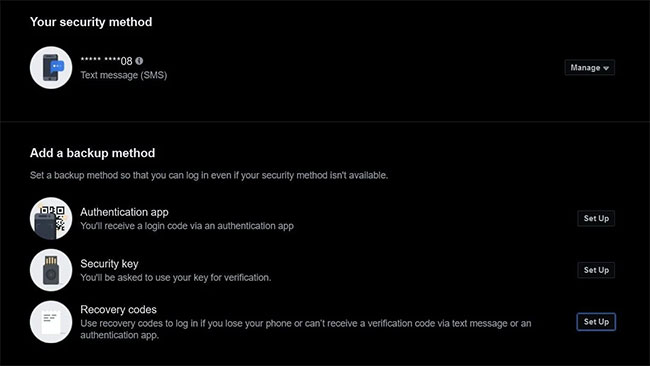
Cách tắt xác thực hai yếu tố trên Facebook mà không cần điện thoại
Giả sử bạn đã thiết lập phương pháp sao lưu và có thể đăng nhập vào tài khoản Facebook của mình thông qua trình duyệt hoặc thiết bị khác, hãy quay lại phần Settings.
Nhấp vào bất kỳ đâu trong trường Use two-factor authentication để mở cài đặt của tính năng đã kích hoạt, nơi bạn có thể chỉnh sửa các phương pháp bảo mật và dự phòng của mình.
Để tắt xác thực hai yếu tố của Facebook, chỉ cần nhấp vào nút Turn off. Bạn sẽ cần xác nhận lựa chọn của mình một lần nữa trước khi tính năng này bị tắt.
Nhưng bạn sẽ làm gì nếu không có phương pháp dự phòng? Không có lý do gì để hoảng sợ vì Facebook và một số thủ thuật khác sẽ giúp bạn thực hiện việc này.
Cách vượt qua xác thực hai yếu tố trên Facebook khi bị khóa
Điện thoại của bạn bị mất hoặc bị hỏng và bạn chưa thiết lập phương pháp sao lưu, nhưng bạn cần phải thông qua xác thực hai yếu tố.
Mặc dù Trung tâm trợ giúp của Facebook đưa ra một số mẹo nhưng bạn có thể cần thêm một chút chi tiết khắc phục sự cố.
Dưới đây là những cách tốt nhất để đăng nhập mà không cần điện thoại và không có các biện pháp bảo mật cản trở.
1. Đăng nhập thông qua một thiết bị hoặc vị trí được công nhận
Nếu bạn thường xuyên sử dụng Facebook trên máy tính, máy tính bảng và điện thoại, đặc biệt là khi xác thực hai yếu tố đang hoạt động, ứng dụng sẽ nhận ra các thiết bị và vị trí này. Đây là lý do tại sao bạn nên kiểm tra danh sách đó ngay bây giờ.
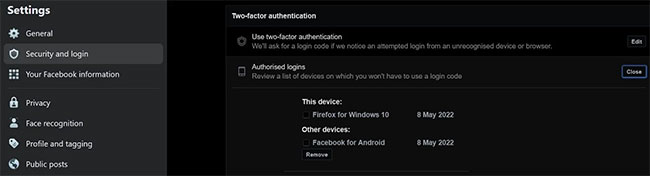
Truy cập vào bất kỳ thiết bị được công nhận nào khác của bạn và Facebook sẽ tự động đăng nhập cho bạn. Sau đó, hãy làm theo các bước ở trên để tắt xác thực hai yếu tố hoặc thay đổi cài đặt của nó.
2. Cung cấp địa chỉ email và mẫu ID
Quá trình này có thể mất nhiều thời gian hơn phần còn lại, nhưng đây là phương pháp chính thức để đăng nhập mà không cần điện thoại.
Sau khi bạn cung cấp mật khẩu và Facebook yêu cầu mã đã gửi đến thiết bị - thứ mà bạn không có nữa - hãy chuyển thẳng đến phần Didn’t receive a code? ở dưới cùng.
Một cửa sổ mở ra cung cấp các lựa chọn sau:
- Approve from another device (Phê duyệt từ một thiết bị khác).
- Use text message (Sử dụng tin nhắn văn bản).
- Other options (Những lựa chọn khác).
Hãy chọn phương án cuối cùng, bắt đầu một quy trình khác để xác nhận danh tính của bạn. Trên đó, nhấp vào nút Get More Help.
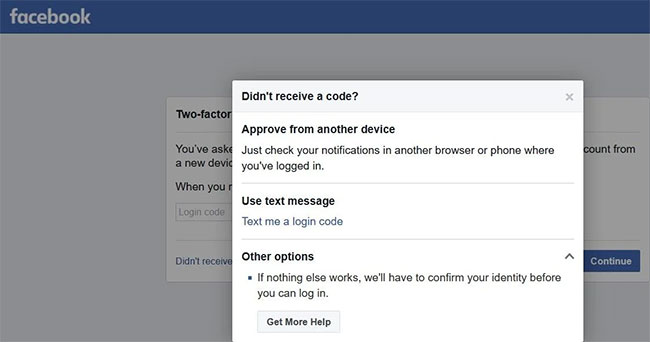
Cửa sổ tiếp theo thông báo cho bạn biết rằng bạn sẽ cung cấp địa chỉ email và ID do chính phủ cấp. Bạn có 13 tùy chọn, bao gồm:
- Hộ chiếu.
- Bằng lái xe.
- Thẻ chứng minh nhân dân.
- Giấy chứng nhận kết hôn.
- Thẻ cử tri.
Tất cả những gì bạn làm là chụp ảnh ID của mình bằng webcam và gửi nó để xét duyệt. Quá trình này sẽ mất không quá hai ngày để hoàn thành. Nếu thông tin chi tiết của bạn được kiểm tra, Facebook sẽ cấp cho bạn quyền truy cập vào tài khoản của mình.
3. Thiết lập và sử dụng địa chỉ liên hệ đáng tin cậy
Facebook có một tính năng tiện dụng khác giúp bạn đăng nhập khi bị khóa, nhưng trước tiên bạn cần thiết lập tính năng này.
Trong cùng một menu có trường Two-factor authentication, bạn sẽ tìm thấy các tùy chọn Setting up extra security. Trong đó, chọn Choose 3 to 5 friends to contact if you are locked out.
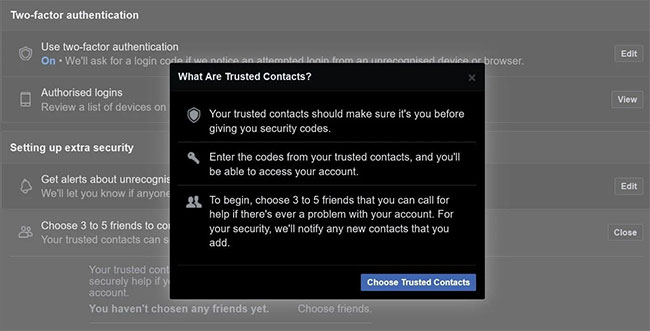
Sau khi chọn người liên hệ, bất cứ khi nào bạn gặp khó khăn khi truy cập tài khoản của mình, một trong những người bạn của bạn có thể gửi cho bạn mã đăng nhập. Hoàn hảo để bỏ qua xác thực hai yếu tố.
4. Thay đổi mật khẩu
Có nhiều cách khôi phục tài khoản Facebook khi không đăng nhập được nhưng cách này đơn giản nhất. Để truy cập tài khoản Facebook của bạn mà không cần điện thoại, dù đã kích hoạt xác thực hai yếu tố, chỉ cần thay đổi mật khẩu của bạn.
Khi được yêu cầu, hãy nhấp vào tab Forgotten password? và xác nhận địa chỉ email của bạn, vì vậy Facebook có thể gửi cho bạn một mã để reset mật khẩu.
Ngay sau khi bạn làm điều đó, Facebook sẽ tự động đăng nhập cho bạn và bạn có thể thực hiện bất kỳ thay đổi nào mình cần đối với cài đặt xác thực hai yếu tố của mình.
Xác thực hai yếu tố trên Facebook có thể gây rắc rối, nhưng đó là một cách tuyệt vời để ngăn chặn tin tặc. Nếu bạn thiết lập nó cẩn thận, việc sử dụng sẽ mang lại nhiều lợi ích và bạn sẽ không bó tay bất lực nếu bị mất điện thoại.
Tuy nhiên, bạn nên tìm hiểu thêm về các quy trình xác minh danh tính của người dùng, cho dù trên Facebook hay nền tảng khác. Càng hiểu rõ các quy trình, bạn càng dễ dàng đưa ra quyết định đúng đắn trong những trường hợp quan trọng liên quan đến an ninh mạng.
 Công nghệ
Công nghệ  Windows
Windows  iPhone
iPhone  Android
Android  Làng CN
Làng CN  Khoa học
Khoa học  Ứng dụng
Ứng dụng  Học CNTT
Học CNTT  Game
Game  Download
Download  Tiện ích
Tiện ích 








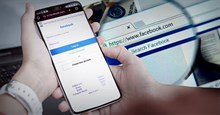


 Linux
Linux  Đồng hồ thông minh
Đồng hồ thông minh  Chụp ảnh - Quay phim
Chụp ảnh - Quay phim  macOS
macOS  Phần cứng
Phần cứng  Thủ thuật SEO
Thủ thuật SEO  Kiến thức cơ bản
Kiến thức cơ bản  Dịch vụ ngân hàng
Dịch vụ ngân hàng  Lập trình
Lập trình  Dịch vụ công trực tuyến
Dịch vụ công trực tuyến  Dịch vụ nhà mạng
Dịch vụ nhà mạng  Nhà thông minh
Nhà thông minh  Ứng dụng văn phòng
Ứng dụng văn phòng  Tải game
Tải game  Tiện ích hệ thống
Tiện ích hệ thống  Ảnh, đồ họa
Ảnh, đồ họa  Internet
Internet  Bảo mật, Antivirus
Bảo mật, Antivirus  Họp, học trực tuyến
Họp, học trực tuyến  Video, phim, nhạc
Video, phim, nhạc  Giao tiếp, liên lạc, hẹn hò
Giao tiếp, liên lạc, hẹn hò  Hỗ trợ học tập
Hỗ trợ học tập  Máy ảo
Máy ảo  Điện máy
Điện máy  Tivi
Tivi  Tủ lạnh
Tủ lạnh  Điều hòa
Điều hòa  Máy giặt
Máy giặt  Quạt các loại
Quạt các loại  Cuộc sống
Cuộc sống  Kỹ năng
Kỹ năng  Món ngon mỗi ngày
Món ngon mỗi ngày  Làm đẹp
Làm đẹp  Nuôi dạy con
Nuôi dạy con  Chăm sóc Nhà cửa
Chăm sóc Nhà cửa  Du lịch
Du lịch  Halloween
Halloween  Mẹo vặt
Mẹo vặt  Giáng sinh - Noel
Giáng sinh - Noel  Quà tặng
Quà tặng  Giải trí
Giải trí  Là gì?
Là gì?  Nhà đẹp
Nhà đẹp  TOP
TOP  Ô tô, Xe máy
Ô tô, Xe máy  Giấy phép lái xe
Giấy phép lái xe  Tấn công mạng
Tấn công mạng  Chuyện công nghệ
Chuyện công nghệ  Công nghệ mới
Công nghệ mới  Trí tuệ nhân tạo (AI)
Trí tuệ nhân tạo (AI)  Anh tài công nghệ
Anh tài công nghệ  Bình luận công nghệ
Bình luận công nghệ  Quiz công nghệ
Quiz công nghệ  Microsoft Word 2016
Microsoft Word 2016  Microsoft Word 2013
Microsoft Word 2013  Microsoft Word 2007
Microsoft Word 2007  Microsoft Excel 2019
Microsoft Excel 2019  Microsoft Excel 2016
Microsoft Excel 2016  Microsoft PowerPoint 2019
Microsoft PowerPoint 2019  Google Sheets - Trang tính
Google Sheets - Trang tính  Code mẫu
Code mẫu  Photoshop CS6
Photoshop CS6  Photoshop CS5
Photoshop CS5  Lập trình Scratch
Lập trình Scratch  Bootstrap
Bootstrap